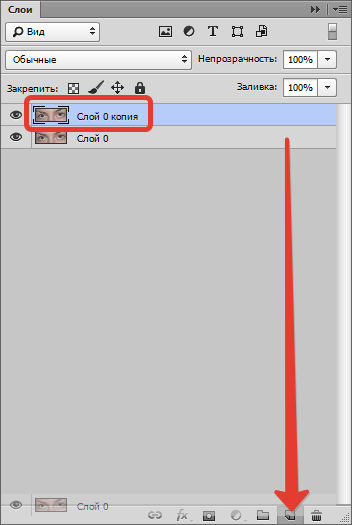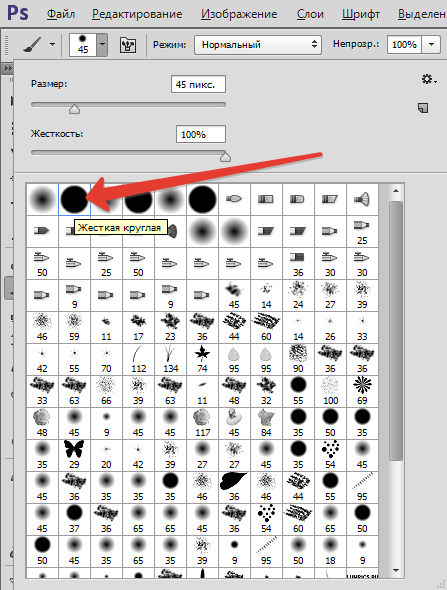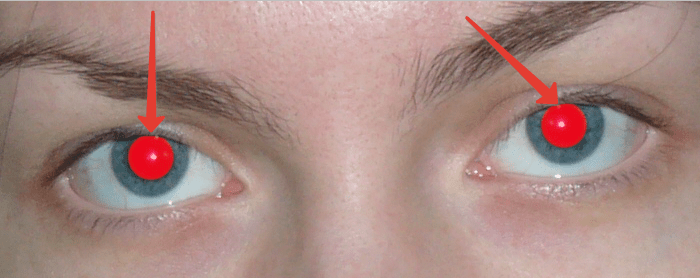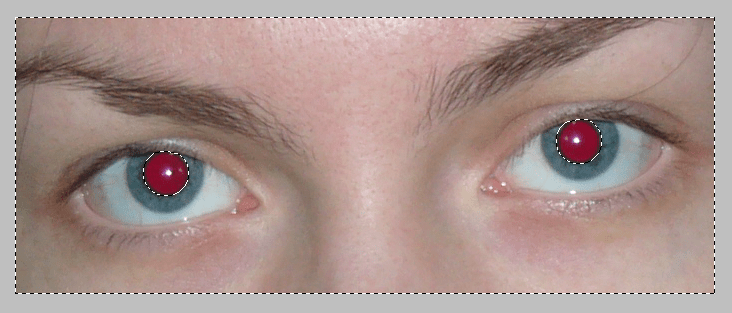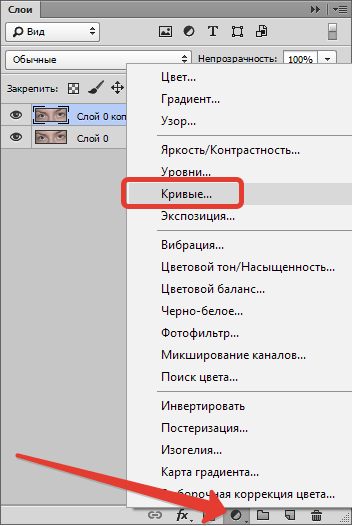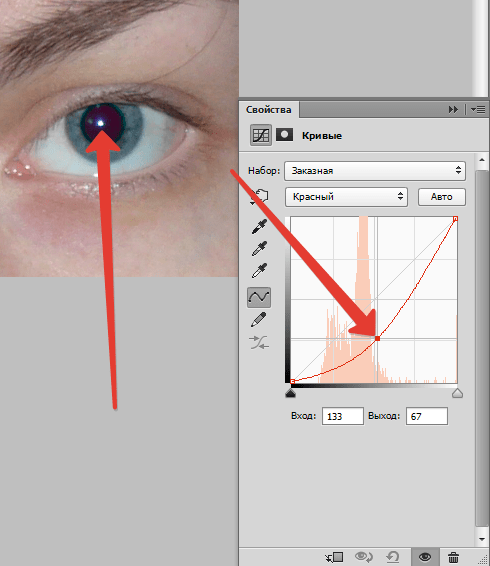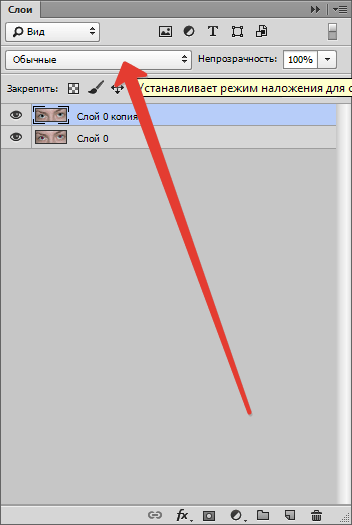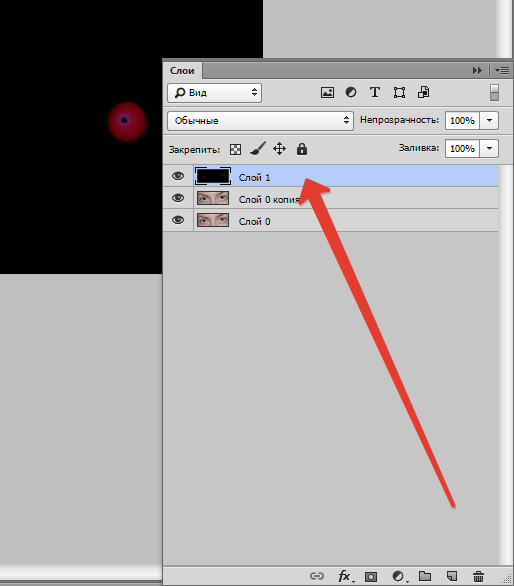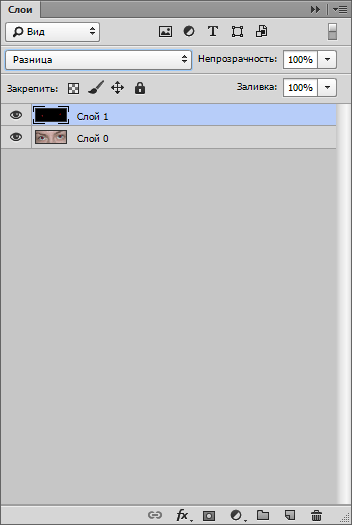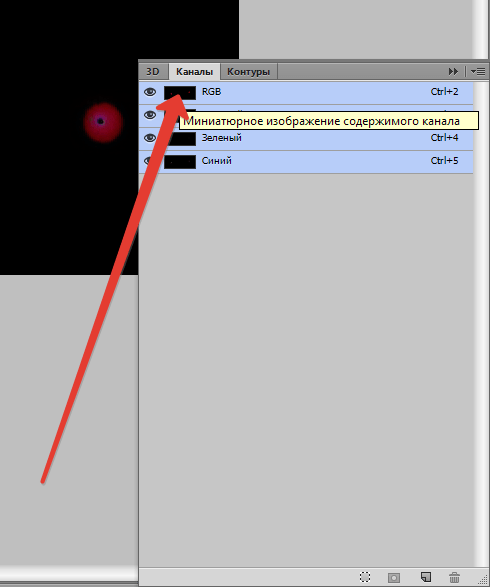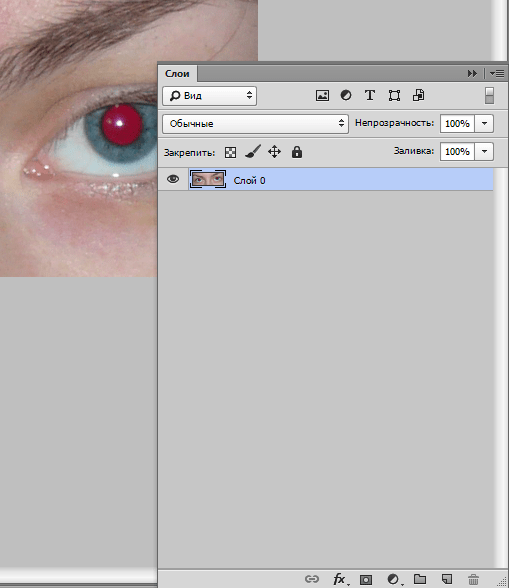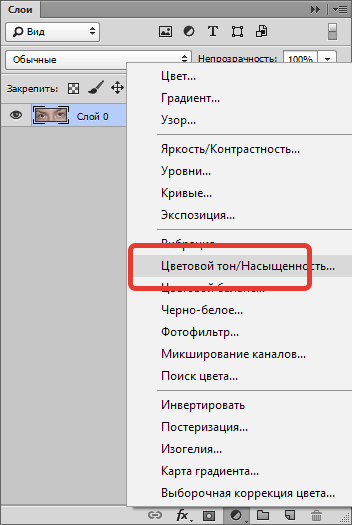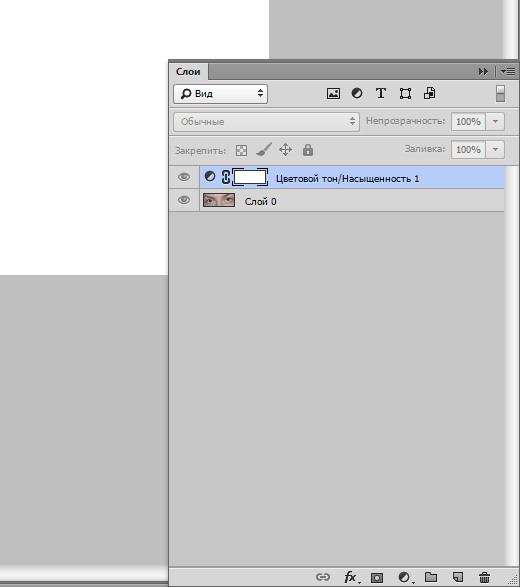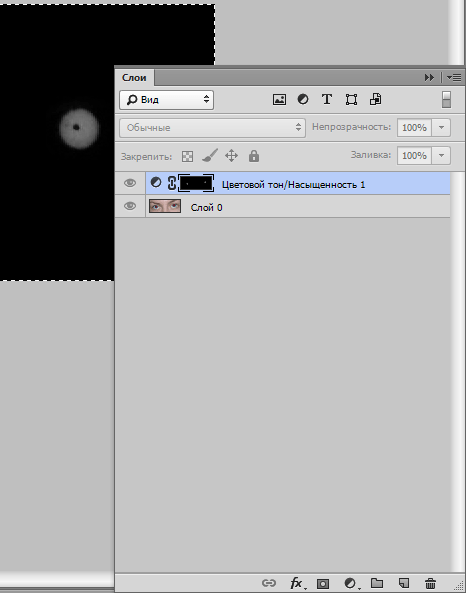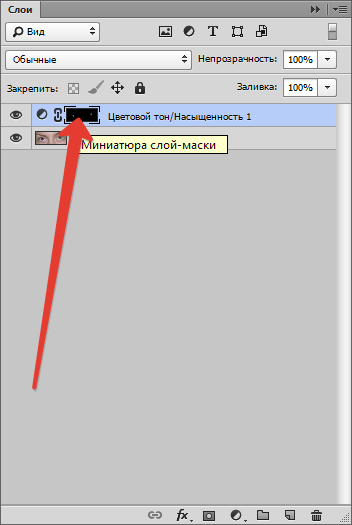Как убрать эффект красных глаз на фото
Автор: Александра Денисова
|Отправляете портретные снимки с эффектом «красных глаз» в брак? Не торопитесь удалять хорошие кадры, ситуацию легко исправить — убрать красные глаза на фото поможет редактор PhotoDiva. С задачей справится даже новичок в сфере ретуши.
До После

Установите редактор и усовершенствуйте свои портреты:
Программа позволяет быстро улучшить качество портретных фотографий — меняйте цвет глаз, накладывайте эффектный макияж, убирайте мелкие дефекты и используйте другие интересные инструменты. Как это сделать? Читайте дальше!
Оглавление:
1. Почему глаза красные на фото2. Как убрать красные глаза
3. Как изменить цвет глаз
4. Другие способы обработки глаз
Почему глаза красные на фото
Самая распространенная причина — вспышка или другой источник яркого света, направленный прямо в лицо. Расширенный зрачок просто не успевает среагировать и сузиться, поэтому свет отражается от сетчатки, покрытой множеством тонких кровеносных сосудов. Чем шире зрачок, тем краснее получатся глаза на снимке.
Снизить риск появления неудачных фото нетрудно, если следовать этим рекомендациям:
- Модели не стоит смотреть прямо в объектив при съемке;
- Следует как можно больше осветить окружающее пространство — если света достаточно, зрачок не будет расширяться.
- Отлично помогает использование диффузоров для вспышки: они рассеивают свет и помогают смягчить жесткие тени. В качестве подобных приспособлений подойдет обычная тонкая белая бумага — просто прикройте ей вспышку.
- Фотографироваться лучше сериями в несколько кадров — за первые два-три глаза привыкнут, и зрачок начнет сужаться.
Современная техника часто оснащена специальной защитой, однако никто не застрахован от форс-мажора. Не расстраивайтесь, если на фото все-таки появился этот неприятный «вампирский» эффект. Редактор красных глаз PhotoDiva преобразит ваши снимки меньше чем за пару минут и сделает их совершенными!
Как убрать красные глаза
Устранение красных глаз в программе PhotoDiva — простая операция, не требующая особых навыков или профильных знаний. Никакого сложного меню, как в Фотошопе или онлайн-сервисах, все просто и интуитивно понятно. Бесплатно скачиваем редактор, устанавливаем его, открываем и загружаем нужный снимок. Чтобы убрать эффект красных глаз на фото, воспользуемся функцией «Коррекция красных глаз» — она находится во вкладке «Ретушь».
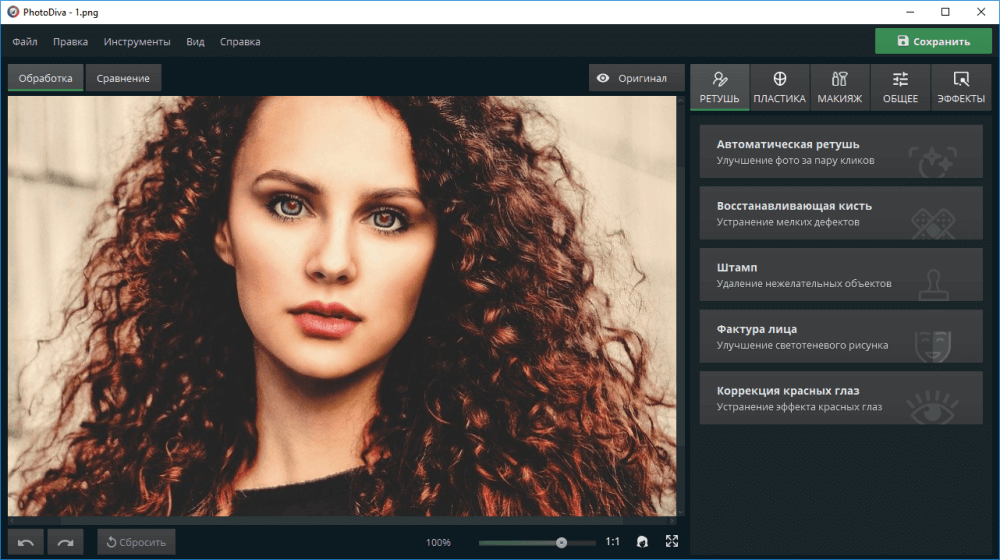
Запустите редактор и загрузите фото с эффектом красных глаз
Далее необходимо подобрать размер кисти с помощью соответствующего ползунка — она должна быть чуть больше, чем зрачок. Чтобы вернуть глазам естественный вид, просто кликните мышью по центру каждого зрачка и примените сделанную коррекцию.
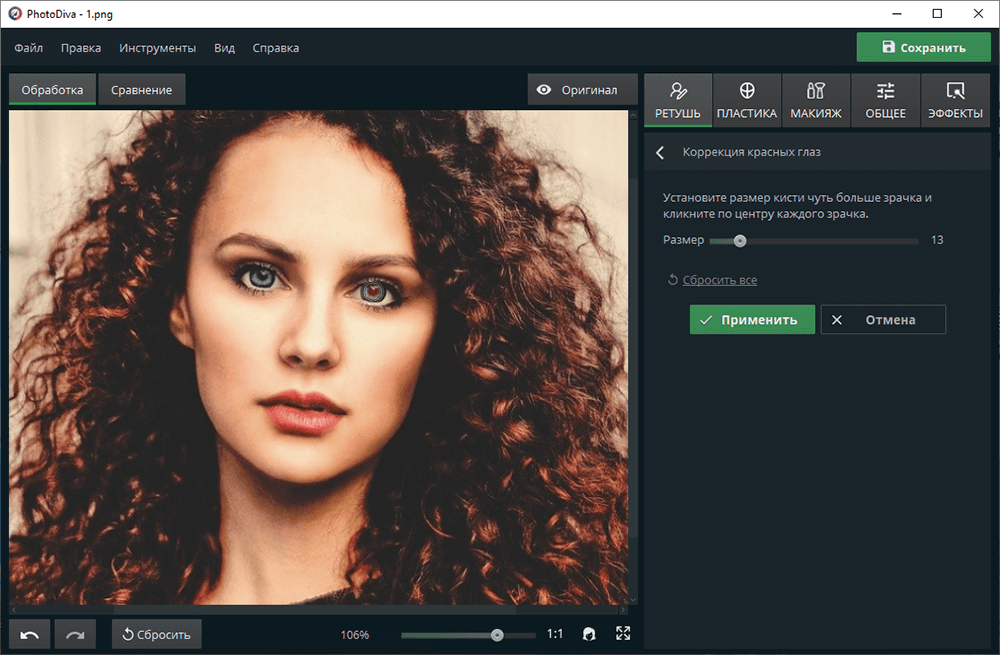
Отрегулируйте размер кисти и кликните в центре зрачка
Согласитесь, очень удобный способ? Однако это далеко не все, что умеет фоторедактор. Убрать красные глаза — одна из многих возможностей программы по улучшению качества портретов. Обсудим, какие еще инструменты доступны в редакторе и как можно сделать шедевр из обычного, на первый взгляд, снимка.
Как изменить цвет глаз
Мечтаете поиграть с образом, но не хотите носить цветные линзы? Коррекция оттенка глаз часто требуется для создания атмосферы фото или реализации какой-то художественной задумки. Например, вам нужна рыжая ведьма с ярко-зелеными глазами. С редактором PhotoDiva легко перекрасить радужную оболочку.
Действуем так:
- Во вкладке «Эффекты» выбираем «Размытие фона».
- В «Обработке» ставим маркер «Внутри» — тогда настройки будут применяться в обозначенной области, а не за ее пределами.
- Кликаем мышью по глазу и определяем размеры и форму области для обработки. Здесь важна точность и аккуратность: старайтесь максимально точно ограничить радужку, не захватив при этом белка.
- Подбираем нужный цвет с помощью сочетания настроек. Перемещайте ползунки насыщенности, цветового тона, оттенка и температуры.
- Повторяем обработку на втором глазе — чтобы не забыть, лучше записать цифровые параметры первоначальной настройки.
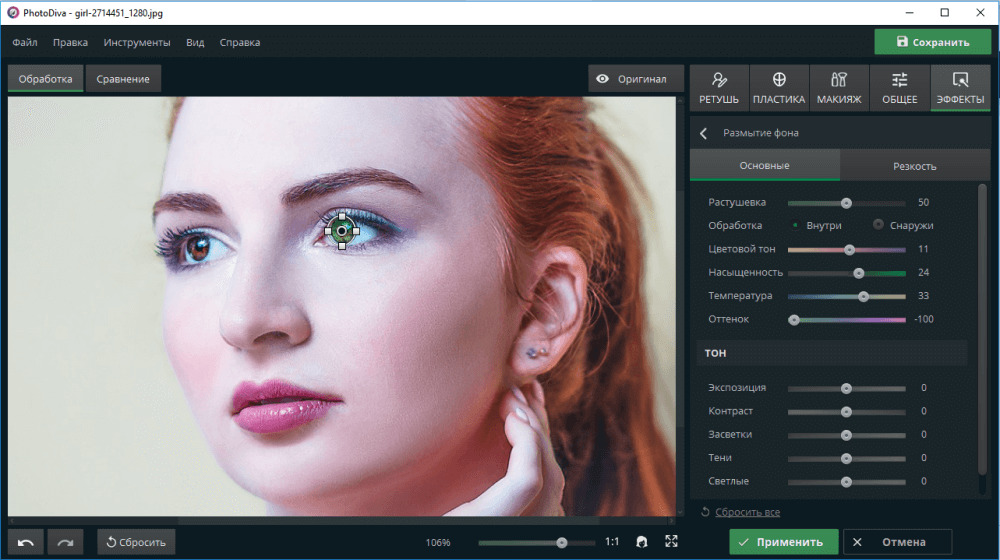
Сделайте глаза на фото другого цвета — выберите любой оттенок и закрасьте радужку
Экспериментируйте со своими фото — установите редактор PhotoDiva:
Другие способы обработки глаз
PhotoDiva — полноценный и функциональный фоторедактор, в арсенале которого есть множество опций, позволяющих улучшить качество портретов. Например, глаза можно дополнительно отретушировать следующим образом:
- Удалите темные круги. В этом поможет одноимённая опция в разделе «Автоматическая ретушь». Примените пресет к фото — и редактор автоматически определит и высветлит зону под глазами.
- Нанесите макияж. Не успели воспользоваться косметикой перед съемкой? Не проблема. Накраситься легко и постфактум — во вкладке «Макияж» есть возможность нанести тени любого оттенка.
- Добавьте выразительности. Например, можно воспользоваться готовыми стилями. В разделе «Автоматическая ретушь» вы можете найти пресет «Ясный взгляд». Выберите его, и редактор автоматически акцентируем внимание на глазах.
- Экспериментируйте с пропорциями. Кажется, что глаза находятся слишком далеко или близко друг от друга? Увеличьте или уменьшите расстояние между ними — во вкладке «Пластика» есть нужный ползунок. Кроме того, в этом же модуле вы сможете сделать глаза крупнее (или уменьшить их размер).
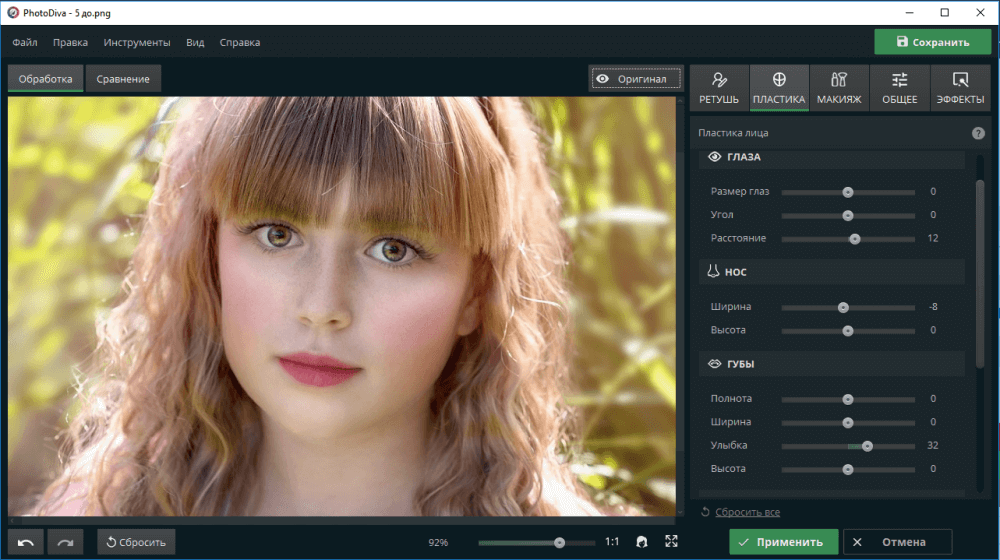
При желании увеличьте размер глаз, чтобы сделать взгляд более выразительным
Глаза — зеркало души, подчеркните их красоту с помощью программы PhotoDiva. С редактором можно легко убрать эффект красных глаз, изменить цвет радужной оболочки, сделать пропорции идеальными, а взгляд — выразительным и прекрасным! Экспериментируйте и создавайте удивительные шедевры!
Вам также может быть интересно:
Уроки фотошоп-как убрать красные глаза на фото – Сайт о заработке в интернете
Рубрика: Уроки фотошоп Опубликовано 01.02.2014 · Комментарии: 1 · Просмотры:Post Views: 436
Как убрать красные глаза на фото
,всё это и многое другое, на сайте monymaker точка Ру.
Начну с того, что графический редактор(Adobe Photoshop) популярен не только у любителей фотографии. Оценив его возможности им пользуются дизайнеры, а также вебмастера при оформлении статей на своих сайтах.
Я также использую его для этих целей, благодаря полученным знаниям при изучении основ сайто строения. Поэтому решил сегодня поделиться этим с вами,чтобы и для вас удаление эффекта красных глаз не представляло лишних трудностей и забот.
Напомню сразу,что если у кого из вас, нет русской версии программы Adobe Photosop, то милости прошу на http://yadi.sk/d/nUACw6I-H79v9(для скачки скопируйте ссылку и вставьте в строку браузера). Думаю что авторитет этой знаменитой поисковой системы, не даст вам усомнится в чистоплотности содержания файлов.
Как убрать красные глаза на фотографии
Приступаем как всегда с установки программы фотошоп,после чего открываем её и идём по пути :ФАЙЛ—ОТКРЫТЬ. и открываем фотографию с красными глазами нуждающуюся в корректировке.
Затем в панели инструментов наводим курсор на инструмент «Точечная восстанавливающая кисть» и нажав правую кнопку мышки(ПКМ) выбираем как на рисунке, инструмент «Красные глаза»(Red Eye Tool). Для автоматического выбора этой опции можно нажать на клавиатуре клавишу J,но скажу честно, на моём компьютере это не срабатывает.
Настройки данного инструмента находятся немного ниже главного Меню(показано на рисунке),но думаю что те, которые стоят по умолчанию не требуют корректировки. Хотя мало ли что,может кому-то захочется приукрасить себя…Наводим курсор преобразовавшийся в крестик на «Красный глаз» и нажимаем левую кнопку мышки(ЛКМ).
Фантастика,глаз нашей девушки приобретает естественный оттенок.Ту же операцию проделываем и с другим
глазом.
После всех произведённых манипуляций и достижения желаемого результата,не забудьте сохранить плоды
вашего труда.Для этого переходим в главное меню и идём по пути:ФАЙЛ—Сохранить для WEB и…
Как убрать красные глаза онлайн
Но если у вас нет времени или желания самим разбираться с работой с графическими редакторами,то можно убрать красные глаза онлайн. Для этого необходимо «забить в адресную строку вашего браузера соответствующий запрос.
Специально для вас я подобрал несколько онлайн сервисов для удаления эффекта красных глаз:
- kras-glaz.ru;
- www.fanstudio.ru;
- www.picmonkey.com;
- pixlr.com/editor;
- pixlr.com/express
Зеркальное отображение фотографии
В качестве бонуса(помните в начале оговорку «и другое»),и для тех кто дочитал эту заметку до
конца. Посмотрите как можно зеркально отобразить рисунок, при помощи нехитрой комбинации.
Для этого открываем:ИЗОБРАЖЕНИЕ—ВРАЩЕНИЕ ИЗОБРАЖЕНИЯ—ОТОБРАЗИТЬ ХОЛСТ ПО ГОРИЗОНТАЛИ.
И ваша подружка уже смотрит на вас с другой стороны,класс…
На этом уважаемые посетители считаю что тема :»Уроки фотошоп-как убрать красные глаза на фото»,полностью раскрыта.
А тем из вас. кто интересуется темой:» Как искать битые ссылки на сайте«, могут проверить это, скачав простенькую утилиту под названием Xenu Link Sleuth.
Post Views: 436
Как убрать красные глаза в Фотошопе

Красные глаза на фотографиях – довольно распространенная проблема. Возникает она при отражении света вспышки от сетчатки глаза через не успевший сузиться зрачок. То есть это вполне естественно, и никто в этом не виноват. В этом уроке мы с Вами убираем красные глаза в Фотошопе.
Устранение красных глаз
На данный момент имеются различные методики избежания подобной ситуации, например, двойная вспышка, но в условиях недостаточной освещенности получить красные глаза можно и сегодня. Существуют два способа убрать недочет – быстрый и правильный.
Способ 1: «Быстрая маска»
Вначале первый способ, поскольку в пятидесяти (а то и больше) процентах случаев он срабатывает.
- Открываем в программе проблемное фото.

- Делаем копию слоя, перетянув его на значок, указанный на скриншоте.

- Затем переходим в режим «Быстрой маски».

- Выбираем инструмент «Кисть».

Форма «Жесткая круглая».

Цвет черный.

- Как видим, мы немного залезли кистью на верхнее веко. После обработки эти участки также изменят цвет, а нам это не нужно. Поэтому переключаемся на белый цвет.

Той же кистью стираем маску с века.

- Выходим из режима «Быстрой маски», нажав на ту же кнопку, и видим вот такое выделение:

Если у вас, как на скриншоте, выделение имеется не только на зрачках, но и на краях холста, его необходимо инвертировать сочетанием клавиш CTRL+SHIFT+I.
- Далее применяем корректирующий слой «Кривые».

- Автоматически откроется окно свойств корректирующего слоя, а выделение пропадет. В этом окне переходим в красный канал.

- Затем ставим точку на кривой примерно посередине и выгибаем ее вправо и вниз до тех пор, пока красные зрачки не пропадут.

Результат:

Затем подбираем размер кисти под размер красного зрачка. Быстро сделать это можно, воспользовавшись квадратными скобками на клавиатуре. Здесь важно максимально точно подогнать размер кисти. Ставим точки на каждом зрачке.

Казалось бы, отличный способ, быстрый и простой, но проблема в том, что не всегда удается точно подобрать размер кисти под область зрачка. Особенно важным это становится тогда, когда в окраске глаз присутствует красный цвет, например? в карих. В этом случае, при невозможности подогнать размер кисти, может поменять цвет часть радужной оболочки, а это не правильно.
Способ 2: «Умный» инструмент и каналы
- Изображение у нас уже открыто, делаем копию слоя (см. выше) и выбираем инструмент «Красные глаза».

Настройки, как на скриншоте.

- Затем кликаем по каждому зрачку. Если изображение маленького размера, имеет смысл перед применением инструмента ограничить область глаза «Прямоугольным выделением».

- Как видим, в данном случае, результат достаточно приемлемый, но это редкость. Обычно глаза получаются пустыми и неживыми. Поэтому продолжаем – прием необходимо изучить полностью. Меняем режим наложения для верхнего слоя на «Разница». Для этого идем в меню, указанное стрелкой.

Выбираем нужный режим.

Получаем вот такой результат:

- Создаем объединенную копию слоев сочетанием клавиш CTRL+ALT+SHIFT+E.

- Затем удаляем слой («Слой 0 копия»), к которому применяли инструмент «Красные глаза». Просто кликаем по нему в палитре и нажимаем DEL. Потом переходим на верхний слой и меняем режим наложения на «Разница».

- Снимаем видимость с нижнего слоя, кликнув по значку глаза.

- Переходим в меню «Окно – Каналы».

- Активируем красный канал, кликнув по его миниатюре.

- Последовательно нажимаем сочетания клавиш CTRL+A и CTRL+C, тем самым скопировав красный канал в буфер обмена, а затем активируем (см. выше) канал RGB.

- Далее идем обратно в палитру слоев и совершаем следующие действия: удаляем верхний слой, а для нижнего включаем видимость.

- Применяем корректирующий слой «Цветовой тон/Насыщенность».

- Переходим снова в палитру слоев, нажимаем по маске корректирующего слоя с зажатой клавишей ALT,

а потом нажимаем CTRL+V, вставляя наш красный канал из буфера обмена в маску.

- Затем кликаем по миниатюре корректирующего слоя дважды, открывая его свойства.

- Убираем ползунки насыщенности и яркости в крайнее левое положение.

Результат:

- Как видим, полностью убрать красный цвет не удалось, так как маска недостаточно контрастна. Поэтому, в палитре слоев, кликаем по маске корректирующего слоя и нажимаем сочетание клавиш CTRL+L.

Откроется окно Уровней, в котором необходимо перетянуть правый ползунок влево до достижения желаемого эффекта.

Вот что у нас получилось:

Вот такие два способа избавления от красных глаз в Фотошопе. Выбирать не нужно – берите на вооружения оба, они пригодятся.
 Мы рады, что смогли помочь Вам в решении проблемы.
Мы рады, что смогли помочь Вам в решении проблемы. Опишите, что у вас не получилось.
Наши специалисты постараются ответить максимально быстро.
Опишите, что у вас не получилось.
Наши специалисты постараются ответить максимально быстро.Помогла ли вам эта статья?
ДА НЕТУроки фотошоп-как убрать красные глаза на фото – Сайт о заработке в интернете
Рубрика: Уроки фотошоп Опубликовано 01.02.2014 · Комментарии: 1 · Просмотры:Post Views: 437
Как убрать красные глаза на фото
,всё это и многое другое, на сайте monymaker точка Ру.
Начну с того, что графический редактор(Adobe Photoshop) популярен не только у любителей фотографии. Оценив его возможности им пользуются дизайнеры, а также вебмастера при оформлении статей на своих сайтах.
Я также использую его для этих целей, благодаря полученным знаниям при изучении основ сайто строения. Поэтому решил сегодня поделиться этим с вами,чтобы и для вас удаление эффекта красных глаз не представляло лишних трудностей и забот.
Напомню сразу,что если у кого из вас, нет русской версии программы Adobe Photosop, то милости прошу на http://yadi.sk/d/nUACw6I-H79v9(для скачки скопируйте ссылку и вставьте в строку браузера). Думаю что авторитет этой знаменитой поисковой системы, не даст вам усомнится в чистоплотности содержания файлов.
Как убрать красные глаза на фотографии
Приступаем как всегда с установки программы фотошоп,после чего открываем её и идём по пути :ФАЙЛ—ОТКРЫТЬ. и открываем фотографию с красными глазами нуждающуюся в корректировке.
Затем в панели инструментов наводим курсор на инструмент «Точечная восстанавливающая кисть» и нажав правую кнопку мышки(ПКМ) выбираем как на рисунке, инструмент «Красные глаза»(Red Eye Tool). Для автоматического выбора этой опции можно нажать на клавиатуре клавишу J,но скажу честно, на моём компьютере это не срабатывает.
Настройки данного инструмента находятся немного ниже главного Меню(показано на рисунке),но думаю что те, которые стоят по умолчанию не требуют корректировки. Хотя мало ли что,может кому-то захочется приукрасить себя…Наводим курсор преобразовавшийся в крестик на «Красный глаз» и нажимаем левую кнопку мышки(ЛКМ).
Фантастика,глаз нашей девушки приобретает естественный оттенок.Ту же операцию проделываем и с другим
глазом.
После всех произведённых манипуляций и достижения желаемого результата,не забудьте сохранить плоды
вашего труда.Для этого переходим в главное меню и идём по пути:ФАЙЛ—Сохранить для WEB и…
Как убрать красные глаза онлайн
Но если у вас нет времени или желания самим разбираться с работой с графическими редакторами,то можно убрать красные глаза онлайн. Для этого необходимо «забить в адресную строку вашего браузера соответствующий запрос.
Специально для вас я подобрал несколько онлайн сервисов для удаления эффекта красных глаз:
- kras-glaz.ru;
- www.fanstudio.ru;
- www.picmonkey.com;
- pixlr.com/editor;
- pixlr.com/express
Зеркальное отображение фотографии
В качестве бонуса(помните в начале оговорку «и другое»),и для тех кто дочитал эту заметку до
конца. Посмотрите как можно зеркально отобразить рисунок, при помощи нехитрой комбинации.
Для этого открываем:ИЗОБРАЖЕНИЕ—ВРАЩЕНИЕ ИЗОБРАЖЕНИЯ—ОТОБРАЗИТЬ ХОЛСТ ПО ГОРИЗОНТАЛИ.
И ваша подружка уже смотрит на вас с другой стороны,класс…
На этом уважаемые посетители считаю что тема :»Уроки фотошоп-как убрать красные глаза на фото»,полностью раскрыта.
А тем из вас. кто интересуется темой:» Как искать битые ссылки на сайте«, могут проверить это, скачав простенькую утилиту под названием Xenu Link Sleuth.
Post Views: 437